Potkáte se obavy z pomalosti z váš počítač se systémem Windows. Proto chcete rozumíte metodě resetování HP OMEN? Účinně, resetovat PC umožňuje jeho obnovení do továrního stavu. A tak můžete vyřešit nějaké problémy. Tímto způsobem vám pomůžeme v tomto tutoriálu. Nejprve vám to prozradíme postup resetování HP OMEN prostřednictvím plochy Windows 10. Pak vás podrobně rozvedeme dvě metody pro resetovat Windows 10 na PC že už nezačíná, abyste mohli své obavy vyřešit bez ohledu na vaši situaci.
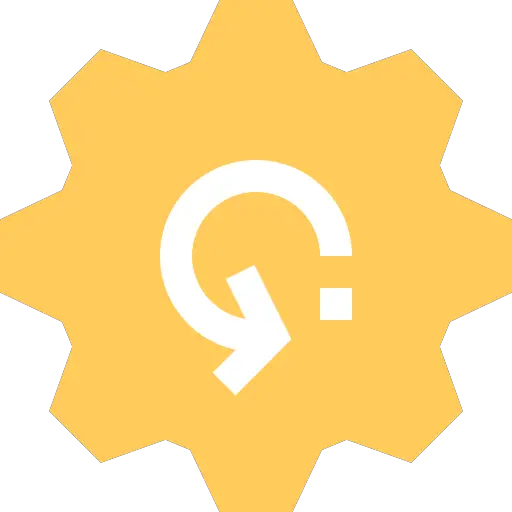
Obnovení zařízení HP OMEN prostřednictvím plochy Windows 10:
Když má zařízení HP OMEN problémy. Zejména vypnutí systému s BSOD modrá obrazovka. Nebo a černá obrazovka na vašem HP OMEN. Jakož i pomalost plnit úkoly. Takže to může znamenat řadu věcí. Ať je však příčina jakákoli, Obnovení systému Windows 10 budete Resetujte PC na 0. Proto byste měli vědět, že toto odstraní všechny vaše vestavěné aplikace, programy a konfigurace v zařízení HP OMEN.
Ukládání dat z HP OMEN na externí média:
Doporučujeme vám nejprve zálohujte svá data na externím médiu. Může to být a Externí HDD. Nebo z a USB klíč. Jinak na Mrak, můžete například použít onedrive prostřednictvím vašeho Účet Microsoft .
Spusťte reset zařízení HP OMEN prostřednictvím Nastavení systému Windows 10:
Chcete -li resetovat svůj OS Windows přes Nastavení. Proveďte níže popsanou metodu:
- Přejděte do Nastavení systému Windows 10 stisknutím tlačítka ozubené kolo v nabídka Start,
- Pak klikněte na tlačítko "Aktualizace a zabezpečení",
- A klikněte na kartu "Zotavení",
- Dokončit ve hře "Resetovat tento počítač", stiskněte tlačítko " Začít ",
- Poté stačí postupovat podle kroků v okně resetování,
- Bude to trvat "Vyberte možnost",
- "Ponechat mé soubory", přesto budou vestavěné aplikace a programy vymazány. Budou zachovány pouze soubory uložené ve složce Uživatel.
- "Smazat všechny", doporučujeme zvolit tuto alternativu. Skutečně v případě, že jste svá data zálohovali na externí médium. Tato možnost odstraní skrytý malware…
- Chcete-li potvrdit své volby a zahájit proces, musíte kliknout na tlačítko "Resetovat",
- Načítání může chvíli trvat, operaci nezastavujte.
Resetujte HP OMEN, který se již nespouští:
když váš počítač se již nespustí. To může znít velmi znepokojivě. Nicméně existují metody pro resetujte HP OMEN, který se nezapne. Ukážeme vám tedy dva postupy. Tímto způsobem můžete použít ten nejvhodnější.
Chcete-li provést obnovení továrního nastavení na HP OMEN pomocí WinRe:
Za prvé, budete rádi, když budete vědět, že Windows 10 je dodáván s a prostředí obnovy. Poslední jmenovaný se také nazývá WinRe. Umožní vám provádět postupy oprava systému i když nemáte přístup k relaci Windows. Abychom vám pomohli, řekneme vám způsob, jak toho dosáhnout. Poté vám na této obrazovce ukážeme techniku resetování vašeho HP OMEN.
Přístup k prostředí Windows Recovery Environment na zařízení HP OMEN:
Dosáhnout prostředí WinRe když se váš HP OMEN již nespouští. Níže popsanou techniku budete muset několikrát opakovat, dokud neuvidíte modrou obrazovku "Zvolte možnost".
- Začněte zapnutím počítače stisknutím tlačítka tlačítko napájení,
- Jakmile se váš HP OMEN začne nabíjet, vynucené zastavení stisknutím tlačítka napájení na déle než 5 sekund,
- Et restartovat váš počítač dokud se nezobrazí modrá obrazovka WinRe.
Spusťte Resetovat HP OMEN přes WinRe:
Když jste na Prostředí pro obnovení systému Windows. Proveďte níže popsaný postup:
- Na obrazovce "Vyberte možnost",
- Vyberte možnost "Odstraňování problémů",
- Poté na obrazovce "Řešení problému", klikněte na "Resetovat".
K přeinstalaci Windows 10 na HP OMEN použijte spouštěcí klíč:
V případě, že se nemůžete dostat do prostředí Windows Recovery Environment. Máte také možnost použít a spouštěcí klíč. To vám umožní spustit Instalační médium Windows 10 při nabíjení vašeho HP OMEN. Tím pádem to bude mít účinek obnovit Windows od nuly. V důsledku toho ztratíte všechna uložená data.
K dosažení tohoto řešení. Nejprve to zabere vytvořit bootovací CD nebo klíč. .K tomu budete potřebovat přístup k druhému počítači. Pak prostě musíte start váš HP OMEN pomocí USB klíče. Vše podrobně popisujeme níže.
Vygenerujte spouštěcí klíč pro HP OMEN:
Vytvoření zaváděcího klíče nebo disku CD pro váš HP OMEN. Proveďte doporučenou metodu níže:
- Přejít na web úředník společnosti Microsoft ke stažení instalačního média,
- Po stažení stiskněte tlačítko soubor exe spustit vytvoření souboru ISO,
- Přijměte, že aplikace provádí změny ve vašem zařízení
- Poté budete muset postupovat podle kroků,
- Pokud jde o vytvoření spouštěcí jednotky USB, doporučujeme vybrat následující pole:
- „Vytvořit instalační médium (USB klíčenka, DVD nebo soubor ISO) pro jiný počítač“.
- "USB flash disk" .
- Pro dokončení postupu musíte kliknout na tlačítko "Dokončit".
Pokud chcete přeinstalovat systém Windows 10, spusťte HP OMEN ze spouštěcího klíče:
Jakmile je zaváděcí jednotka USB vytvořena pomocí druhého počítače. Jednoduše připojit tento USB klíč na HP OMEN, který již nespustí. Poté automaticky získáte přístup k Instalační médium Windows 10. Musíte pouze postupovat podle kroků reset systému opětovnou instalací systému Windows 10 do vašeho HP OMEN.
na závěr : Existuje několik způsobů resetujte Windows 10 na HP OMEN. Proto, i když se váš počítač již nespustí, stále můžete resetovat operační systém. Buď pomocí bootovacího USB klíče. Nebo dokonce přes WinRe. Pokud váš problém přetrvává, můžete se obrátit na Podpora společnosti Microsoft.
Pokud budete na svém HP OMEN někdy hledat další výukové programy, zveme vás, abyste se podívali na výukové programy v kategorii: hp znamení.
